标签:ado 用户 detail bin ber network 防火墙 服务 桌面
首先关闭防火墙
在Centos中安装vncserver
yum install tigervnc-server
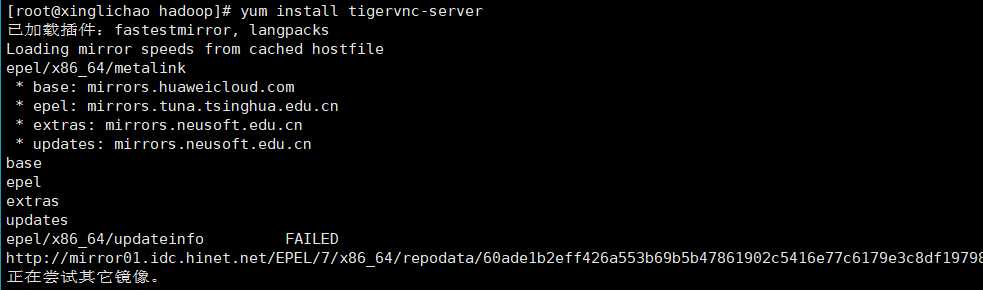
拷贝一份 /lib/systemd/system/vncserver@.service
cp /lib/systemd/system/vncserver@.service /etc/systemd/system/vncserver@:1.service
编辑/etc/systemd/system/vncserver@:1.service
vim /etc/systemd/system/vncserver@:1.service
修改内容为
[Unit] Description=Remote desktop service (VNC) After=syslog.target network.target [Service] #Type=forking Type=simple # Clean any existing files in /tmp/.X11-unix environment ExecStartPre=/bin/sh -c ‘/usr/bin/vncserver -kill %i > /dev/null 2>&1 || :‘ ExecStart=/sbin/runuser -l root -c "/usr/bin/vncserver %i -geometry 1280x720" #其中的root是用户名 PIDFile=/home/oracle/.vnc/%H%i.pid ExecStop=/bin/sh -c ‘/usr/bin/vncserver -kill %i > /dev/null 2>&1 || :‘ [Install] WantedBy=multi-user.target
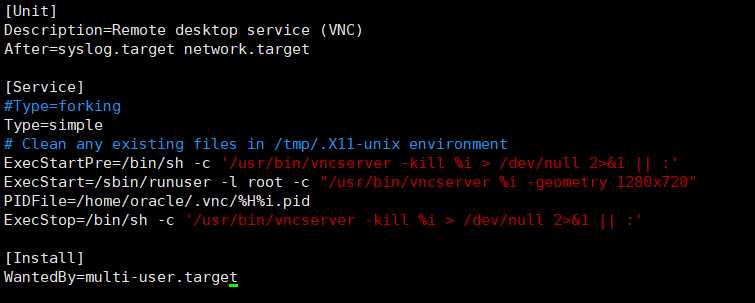
保存后重新加载此文件
systemctl daemon-reload
设置开机启动
systemctl enable vncserver@:1.service
执行
vncserver
设定密码,输入自己的密码即可
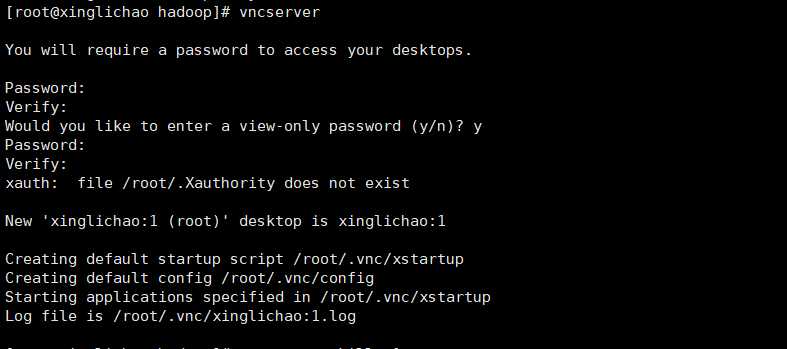
杀死服务并重启
vncserver -kill :1
systemctl daemon-reload
systemctl restart vncserver@:1.service
查看服务开启状态
systemctl restart vncserver@:1.service
出现下列情况表示服务成功开启

查看服务开启的端口号
netstat -lntpu | grep vnc --color

现在在windows中下载 VNC Viewer (百度即可) 并安装
运行软件
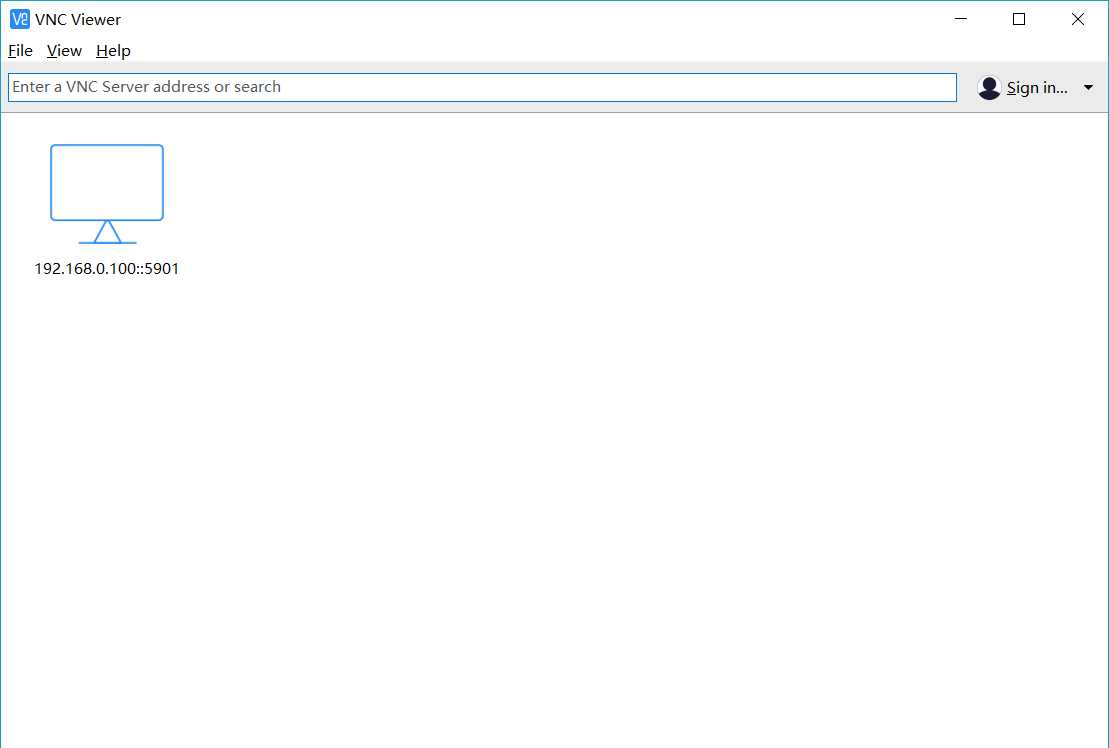
在搜索框中输入Centos的IP以及端口(我这里是5901),然后回车连接,在弹框中输入之前设置的密码即可成功连接
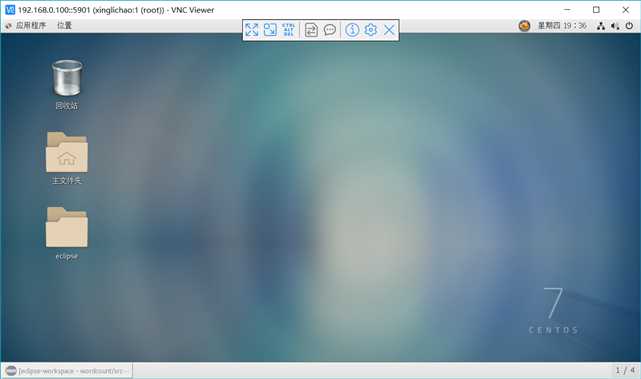
不过这个软件不支持文件传输,还是很不方便的(^ _^)
遇到的问题:
开启服务失败
[root@xinglichao hadoop]# systemctl restart vncserver@:1.service Job for vncserver@:1.service failed because the control process exited with error code. See "systemctl status vncserver@:1.service" and "journalctl -xe" for details.
解决办法1:执行下列命令删除 /tmp/.X11-unix/
rm -rf /tmp/.X11-unix/
(但是在我这并没有解决问题,方法来源于网络)
解决办法2:将/etc/systemd/system/vncserver@:1.service文件中的Type改为simple(之前默认为forking)
[Service]
#Type=forking
Type=simple
本节完......
桌面版centos安装vncserver并在windows下使用VNC Viewer远程连接
标签:ado 用户 detail bin ber network 防火墙 服务 桌面
原文地址:https://www.cnblogs.com/xinglichao/p/9774628.html